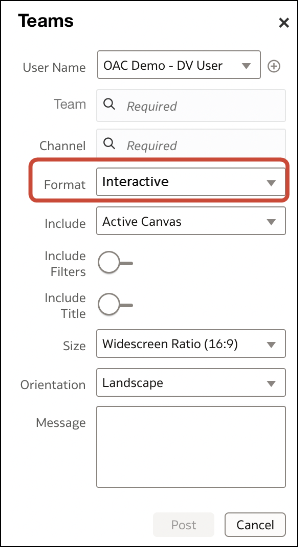Integrarea cu platformele de partajare a conţinutului, pentru partajarea vizualizărilor
Permiteţi integrarea cu platformele pentru partajarea de conţinut şi cu canale sociale (cum ar fi Slack şi X), astfel încât utilizatorii să-şi poată partaja uşor vizualizările cu alte persoane.
Despre partajarea vizualizărilor pe alte platforme
Dacă organizaţia dvs. utilizează platforme de partajare a conţinutului şi canale sociale cum ar fi Slack sau Microsoft Teams, administratorii pot configura accesul la aceste platforme, astfel încât autorii de conţinut să poată partaja vizualizări de date cu alţii.
După configurare, sunt listate opţiuni suplimentare de partajare a conţinutului în caseta de dialog Export pentru vizualizări. De exemplu, dacă aţi configurat şi aţi activat Slack, utilizatorii văd o opţiune de a exporta vizualizarea pe Slack atunci când fac clic pe pictograma Exportare.
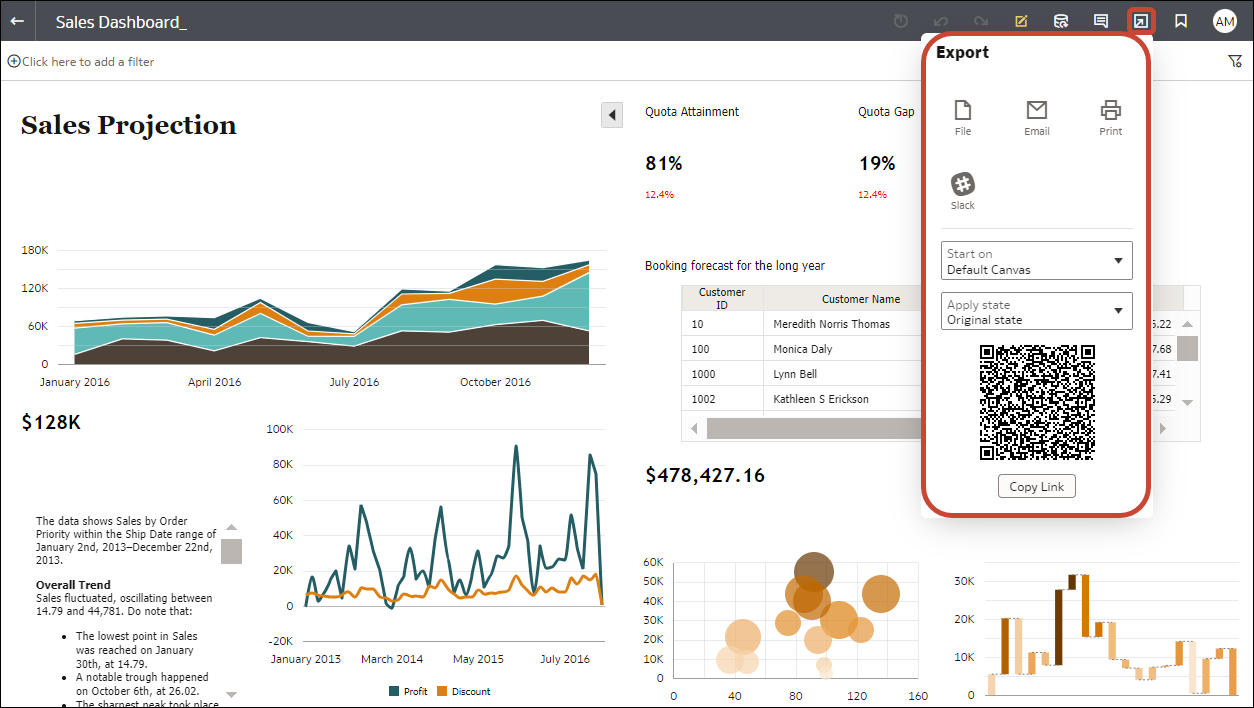
| Stare | Descriere |
|---|---|
| Activ | Afişaţi platforma pentru partajarea de conţinut în caseta de dialog Export şi permiteţi utilizatorilor să partajeze conţinut utilizând-o. De exemplu, puteţi afişa Slack ca opţiune de export. |
| Inactiv | Afişaţi platforma pentru partajarea de conţinut în caseta de dialog Export, de exemplu, Slack, dar nu permiteţi utilizatorilor să partajeze conţinut utilizând-o. Când utilizatorii selectează o opţiune inactivă, aceştia văd un mesaj care îi sfătuieşte să-şi contacteze administratorul. |
| Ascuns | Nu afişaţi platforma pentru partajarea de conţinut în caseta de dialog Export, indiferent dacă este configurată sau nu. De exemplu, o puteţi configura pregătită pentru implementare, dar menţineţi-o ascunsă până la o dată viitoare. |
Permiteţi utilizatorilor registrului de lucru să partajeze conţinut în Slack
Administratorii pot configura un canal Slack în Oracle Analytics, pentru a permite utilizatorilor registrului de lucru să partajeze conţinutul direct pe canalul Slack al organizaţiei.
Permiteţi utilizatorilor registrului de lucru să partajeze vizualizări în Microsoft Teams
Administratorii pot configura un canal Microsoft Teams în Oracle Analytics, astfel încât autorii de conţinut să-şi poată partaja conţinutul direct pe canalul Teams al organizaţiei.
- Din Microsoft Azure Portal, obţineţi ID-ul de client, ID-ul de tenant şi valorile cheii secrete a clientului pt. aplicaţia Microsoft Teams pe care doriţi să o utilizaţi pentru a partaja conţinut Oracle Analytics.
- După ce creaţi o aplicaţie în portalul Microsoft Azure, navigaţi la Microsoft Entra ID, apoi la App Registrations.
- Selectaţi aplicaţia.
- Pe pagina Prezentare generală, copiaţi valorile din ID aplicaţie (client) şi ID director (tenant) din zona Esenţiale.
- Faceţi clic pe Certificate şi chei secrete, pe Chei secrete ale clienţilor, apoi pe Cheie secretă nouă a clientului şi copiaţi Valoarea afişată.
- În Portalul Microsoft Azure, în calitate de administrator, acordaţi aceste permisiuni pentru accesul delegat:
- Selectaţi Permisiune API.
- Selectaţi Adăugare permisiune.
- Selectaţi Microsoft Graph din API-uri Microsoft, apoi selectaţi Permisiuni delegate.
- Au fost adăugate aceste permisiuni:
-
Channel.ReadBasic.All
-
ChannelMessage.Send
-
Files.ReadWrite.All
-
offline_access
-
Team.ReadBasic.All
-
User.Read
- Configuraţi canalul Teams în Oracle Analytics.
- În portalul Microsoft Azure, configuraţi URL-ul de redirecţionare către Oracle Analytics.
- În Înregistrări aplicaţii, selectaţi aplicaţia dvs., apoi faceţi clic pe Administrare şi apoi pe Autentificare.
- Faceţi clic pe Adăugaţi o platformă, apoi pe Webşi adăugaţi URL-ul de redirecţionare copiat din Oracle Analytics în lista cu URI-uri de redirecţionare.
- Verificaţi dacă puteţi partaja conţinutul registrului de lucru în canalul Teams.